メールを読む
1.新着メールを確認する
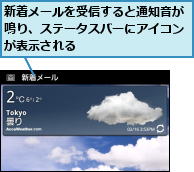
![[Gmail]をタップ](/contents/072/img/img20120328153445077323.jpg)
2.メールの本文を表示する
![未読メールは白、既読メールはグレーの背景で表示される ,読みたいメールをタップ,[受信トレイ]が表示された](/contents/072/img/img20120328153835077388.jpg)
3.メールを読む
![バックボタンをタップすると[受信トレイ]に戻る ,メールの本文が表示された ,メールを読む](/contents/072/img/img20120329133835017438.jpg)
[受信トレイ]以外のメールの一覧を表示する
1.ラベルリストを表示する
![メニューボタンをタップして[ラベルを表示]をタップしてもよい,[受信トレイ]をタップ,[受信トレイ]を表示しておく](/contents/072/img/img20120329151448091824.jpg)
2.ラベルを選択する
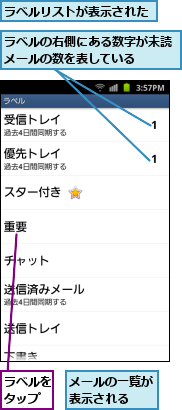
メールを検索する
1.[メールを検索]を表示する
![1 メニューボタンをタップ ,2[検索]をタップ ,メールの一覧を表示しておく](/contents/072/img/img20120331102959018381.jpg)
2.キーワードを入力する
![1 キーワードを入力 ,2 ここをタップ ,[実行]をタップしてもよい](/contents/072/img/img20120423123322002863.jpg)
3.検索結果が表示される
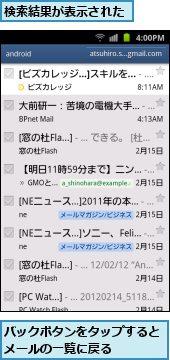
[ヒント]通知パネルからメールを表示できる
ステータスバーに新着メールのアイコンがあるとき、ステータスバーを下にドラッグすると、通知パネルに新着メールの件名などが表示されます。これをタップすれば、そのメールをすぐにGmailで開けます。
[ヒント]スレッド内のメールを表示するには
パソコンと同様に、スレッド内の過去のメールは、通常は折りたたまれています。タップすると展開されます。
![[○件の既読メッセージ]をタップ](/contents/072/img/img20120331122715084872.jpg)
[ヒント]Android 4.0でメールを検索するには
Android 4.0のスマートフォンにはメニューボタンがないため、それに相当する機能は画面下部のアイコンから呼び出します。虫眼鏡のアイコンをタップすると検索フィールドが表示され、メールを検索できます。
![ここをタップすると[メールを検索]が表示される](/contents/072/img/img20120401110446016252.jpg)
[ヒント]新着メールをすぐに確認するには
NTTドコモの「spモードメール」のようなキャリアが提供するメールとは異なり、Gmailではいつでもプッシュ通知(新着メールの即時通知)が行われるわけではありません。届いているはずのメールがない場合は、手動で更新を行ってメールを受信しましょう。
![1 メニューボタンをタップ,2[更新]をタップ](/contents/072/img/img20120331130615048552.jpg)
[ヒント]添付ファイルを活用するには
AndroidのGmailでも、さまざまな種類の添付ファイルを外部のアプリと連携して活用できます。Gmailの添付ファイルに表示される[プレビュー]または[ダウンロード](ファイル形式によって異なります)をタップしてみましょう。写真の場合は、[ギャラリー]などが起動して写真を表示できます。Office文書の場合は、スマートフォンに対応するアプリ([Polaris Office]など)がインストールされていれば、そのアプリが起動してWordやExcelのファイルを確認できます。
![[ダウンロード]をタップすると、本体またはmicroSDカードにファ イルを保存できる,[プレビュー]をタップすると対応アプリで表示される](/contents/072/img/img20120331133552016870.jpg)




